Como usar o Bard para pesquisar um vídeo no YouTube
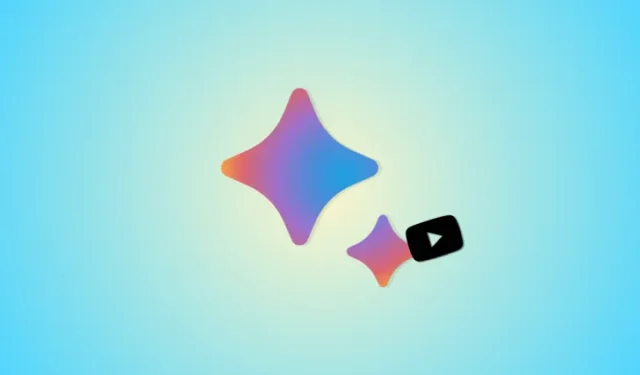
O Bard do Google é um dos principais concorrentes de IA atualmente disponíveis no mercado, além do ChatGPT da OpenAI e do Copilot da Microsoft. Naturalmente, a empresa tem trabalhado arduamente para melhorar o Bard e adicionar novos recursos. Em uma postagem recente de atualizações de experimentos do Google, a empresa revelou que Bard agora pode entender melhor os vídeos do YouTube e responder às suas perguntas de acordo, dependendo do contexto e do conteúdo do vídeo. e legendas. Portanto, esta pode ser a postagem perfeita para você se deseja usar o Bard para solicitar informações sobre vídeos do YouTube. Vamos começar!
Como pedir informações ao Bard em um vídeo do YouTube
Você pode perguntar a Bard sobre os vídeos do YouTube que você pesquisa enquanto usa a IA se tiver a extensão do YouTube habilitada. Se você ainda não ativou a extensão, pode usar esta postagem abrangente nossa. Depois de ativar a extensão, você pode usar qualquer um dos guias abaixo para ajudá-lo a obter mais informações sobre um vídeo ao usar o Bard.
Breve guia:
- Abra o Bard (bard.google.com) em seu navegador > Faça login > Peça a Bard para procurar um vídeo do YouTube usando @YouTube > Faça perguntas específicas > Bard apresentará respostas relevantes.
Guia GIF:
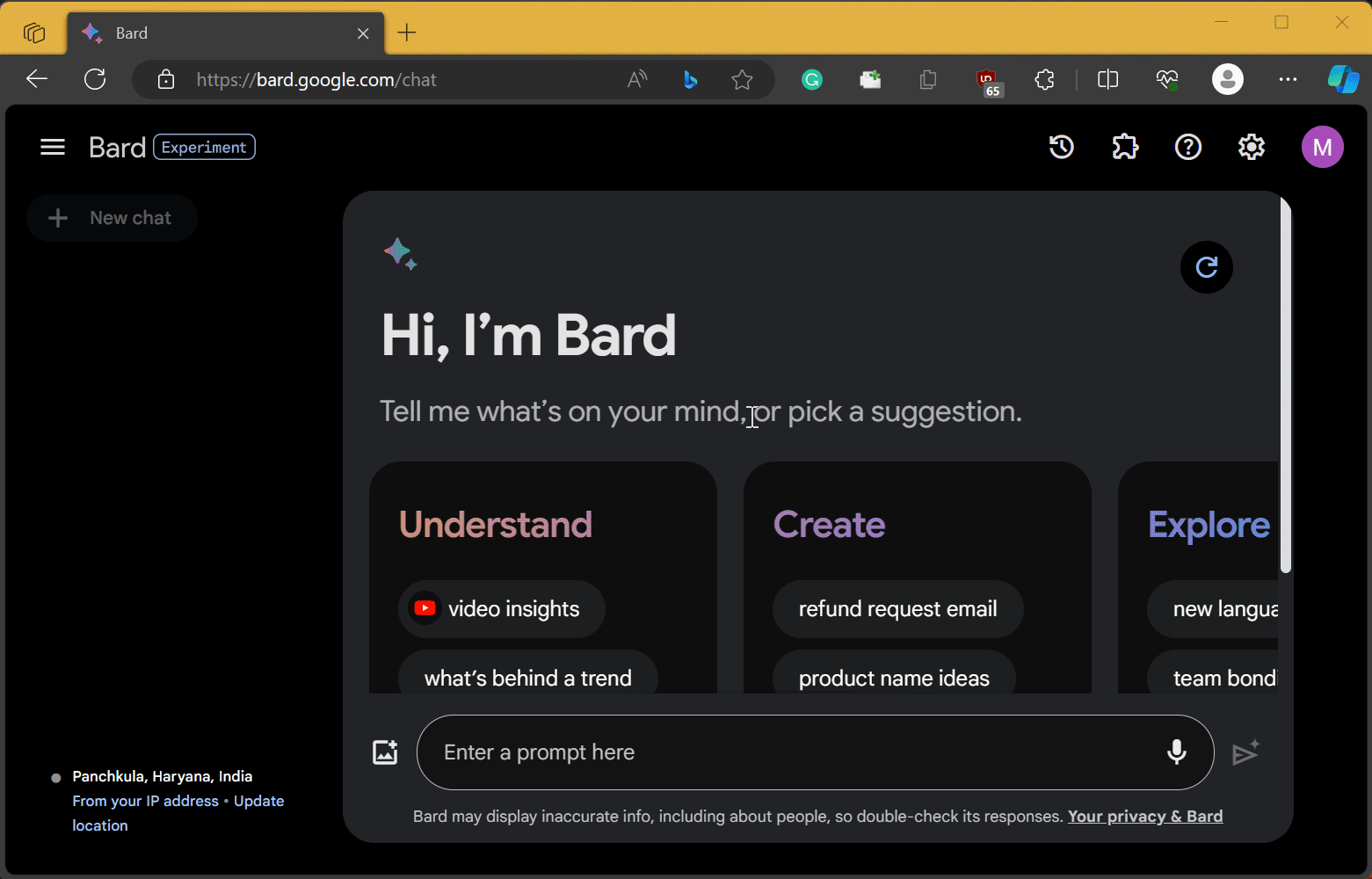
Guia passo a passo:
Aqui está um guia passo a passo para ajudá-lo a pedir mais informações a Bard sobre os vídeos do YouTube. Veremos uma receita e um guia DIY para este exemplo. Você pode usar consultas semelhantes e o mesmo processo para qualquer outro vídeo que pesquisar. Siga as etapas abaixo para ajudá-lo no processo.
- Abra bard.google.com em seu navegador e clique em Fazer login no canto superior direito. Agora siga as instruções na tela para fazer login na sua conta do Google.
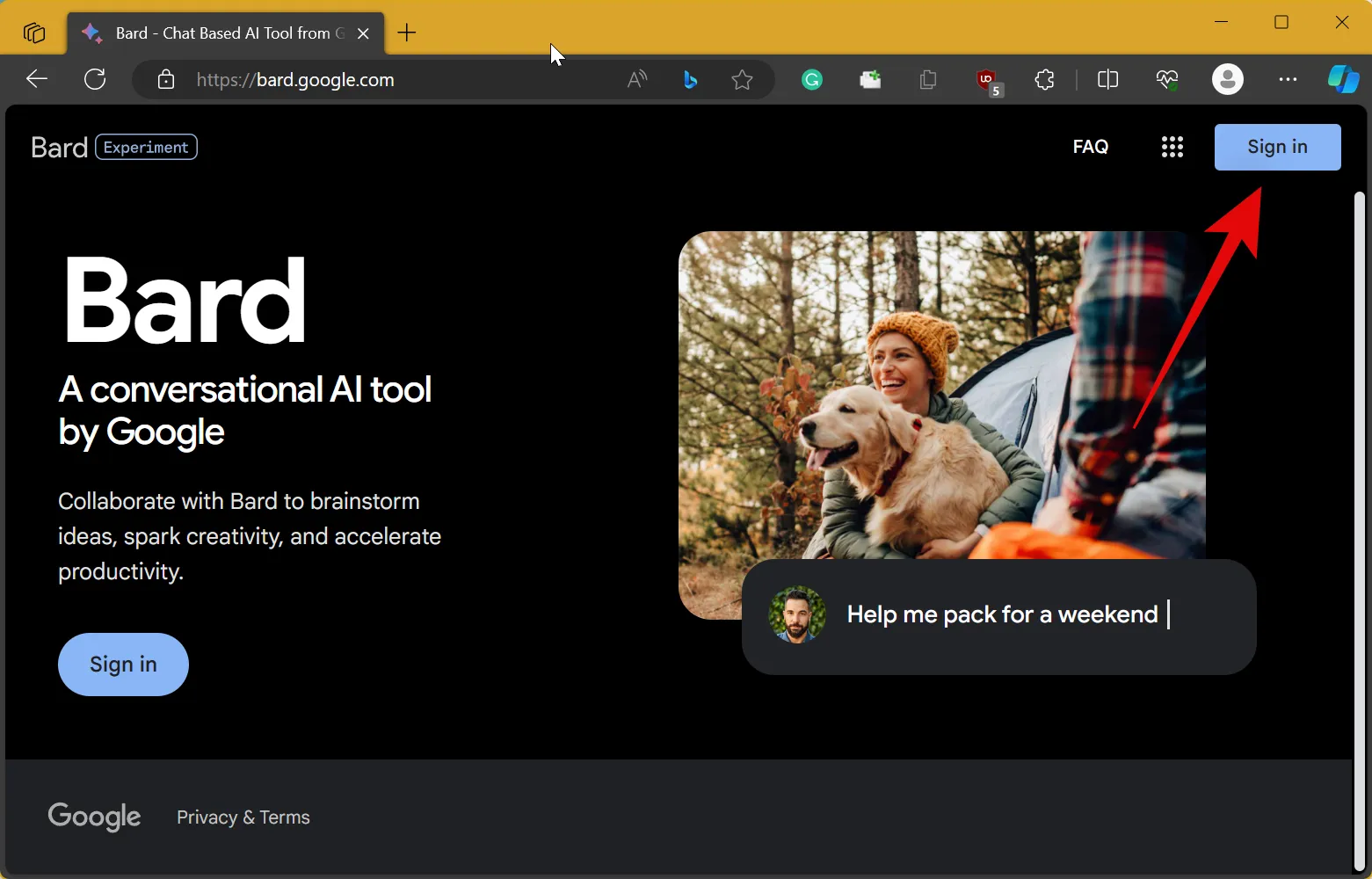
- Depois de fazer login, o Bard deverá abrir na sua tela. Clique na caixa de texto na parte inferior e use a sintaxe abaixo para procurar um vídeo relevante do YouTube sobre o qual você precisa de mais informações. Vamos tentar uma receita de bolo de azeitona para este exemplo. Então, inseriremos o seguinte prompt: @YouTube encontre receitas de bolo de azeitona e clique no ícone Enviar.
Sintaxe: @YouTube [Sua solicitação aqui]
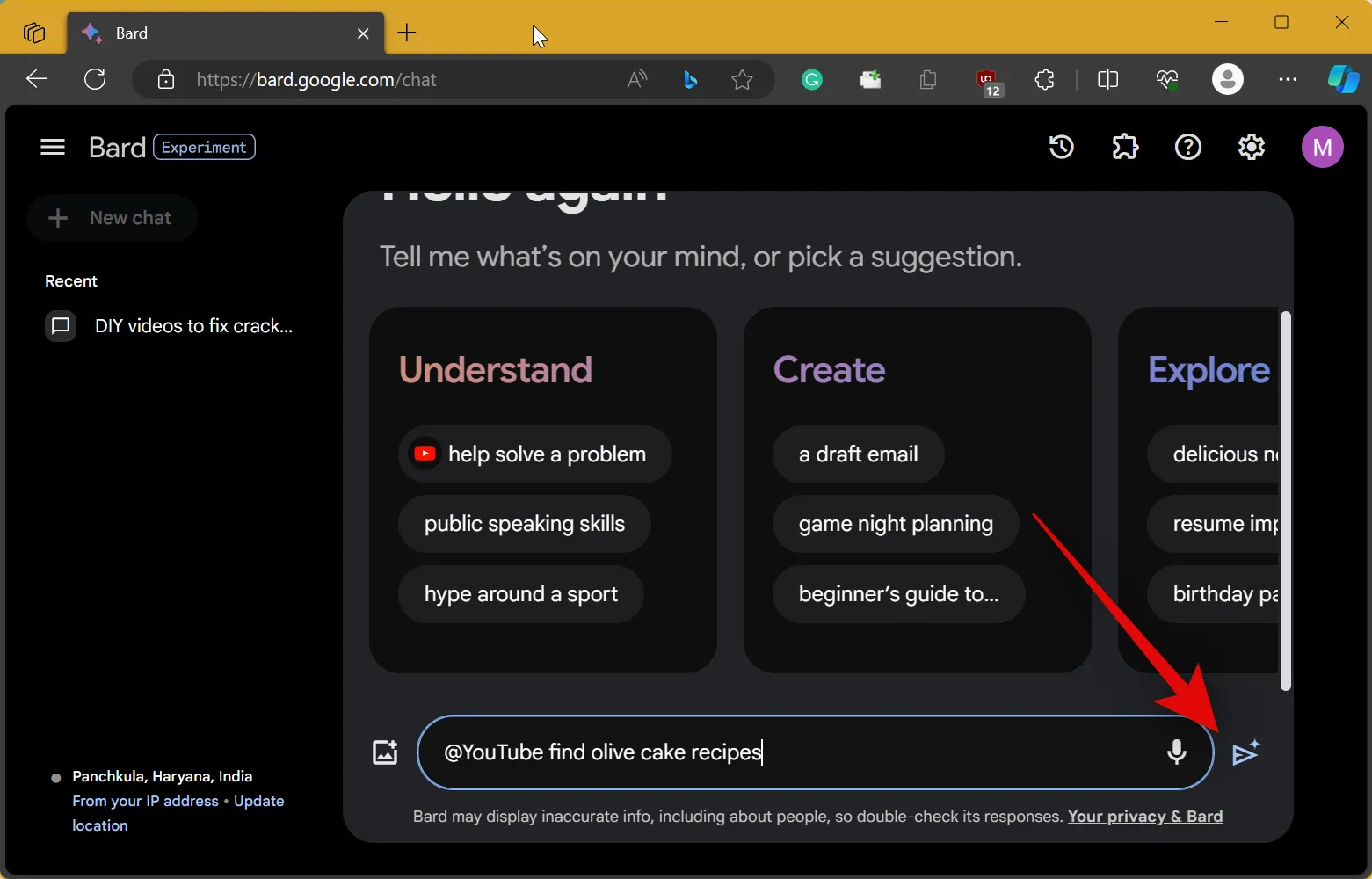
- Agora podemos ver qualquer vídeo que quisermos acompanhar junto com a receita. Mas caso esqueçamos algum ingrediente, não precisamos voltar, rebobinar o vídeo e procurá-lo. Podemos simplesmente perguntar a Bard sobre eles. Por exemplo, se precisarmos saber quantos ovos foram usados para cozinhar o bolo, podemos perguntar a Bard sobre isso, conforme mostrado abaixo.
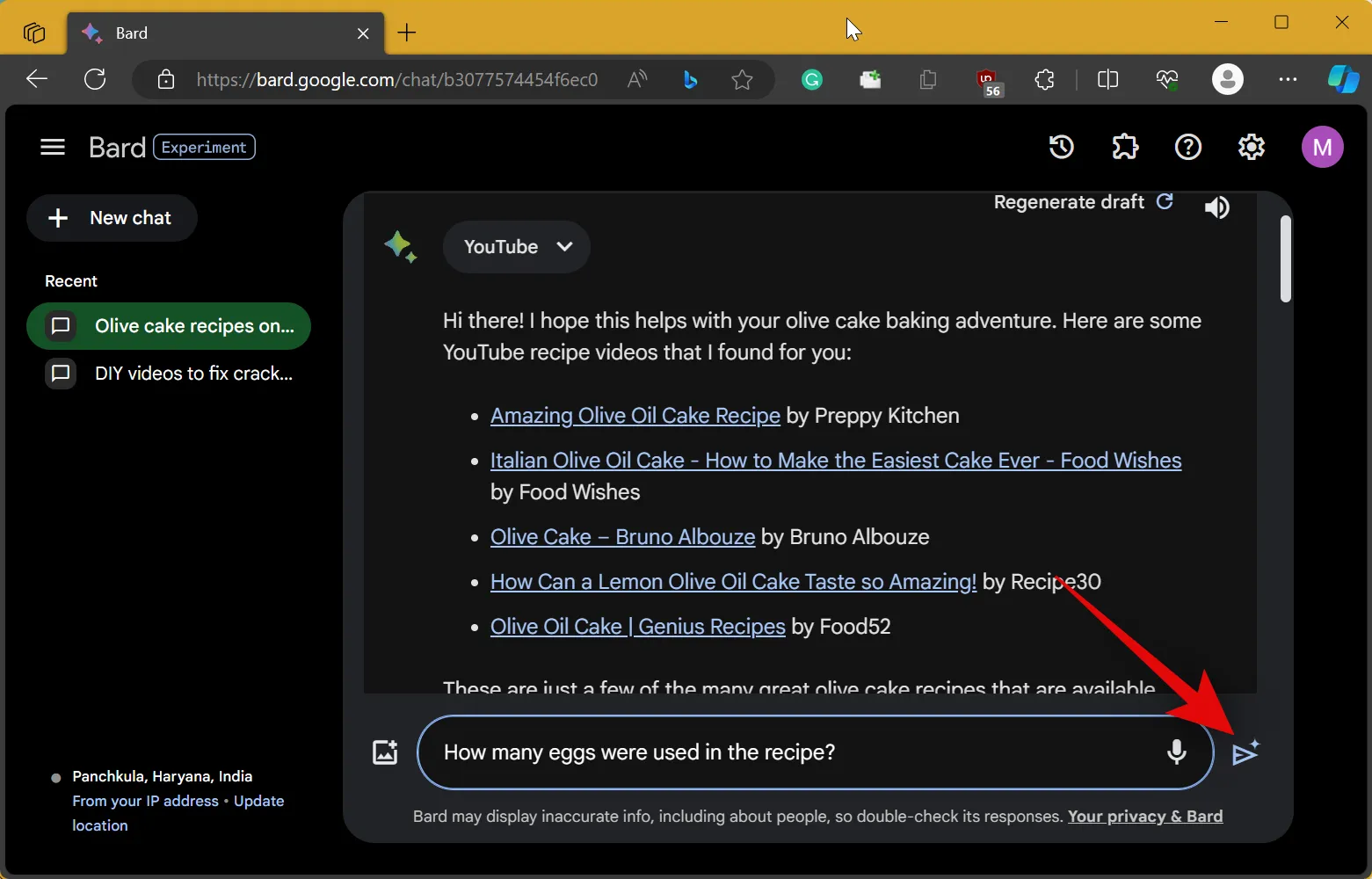
- Agora clicamos no ícone Enviar e Bard responderá com o número de ovos usados na receita.
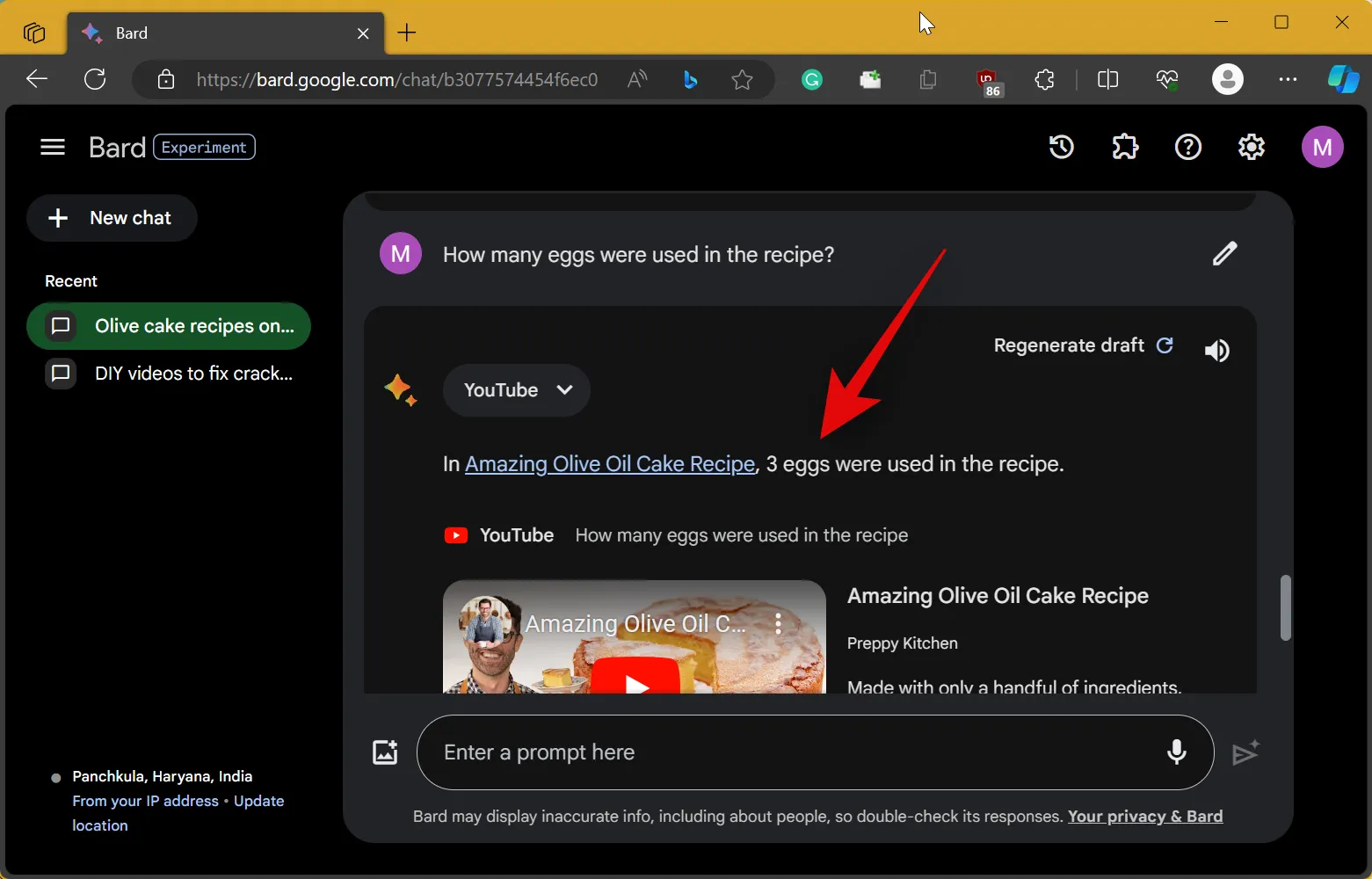
- Da mesma forma, também podemos ser específicos e perguntar a Bard sobre quantidades. Vamos perguntar ao Bard quanta farinha foi usada. Basta digitar nosso prompt e clicar no ícone Enviarquando terminar.
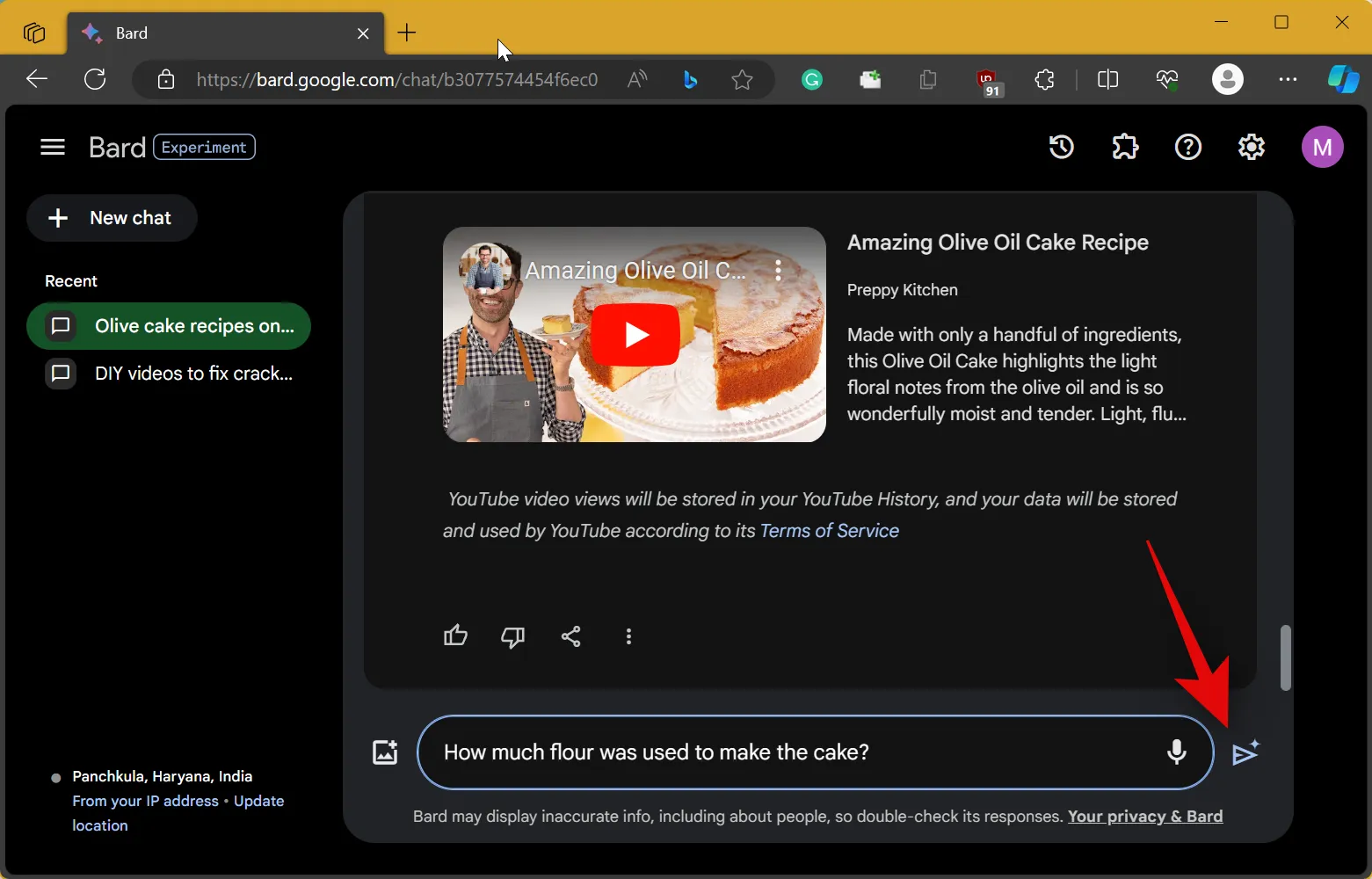
- Como você pode ver, a Bard fará sua mágica e nos informará a quantidade exata de farinha utilizada na receita.
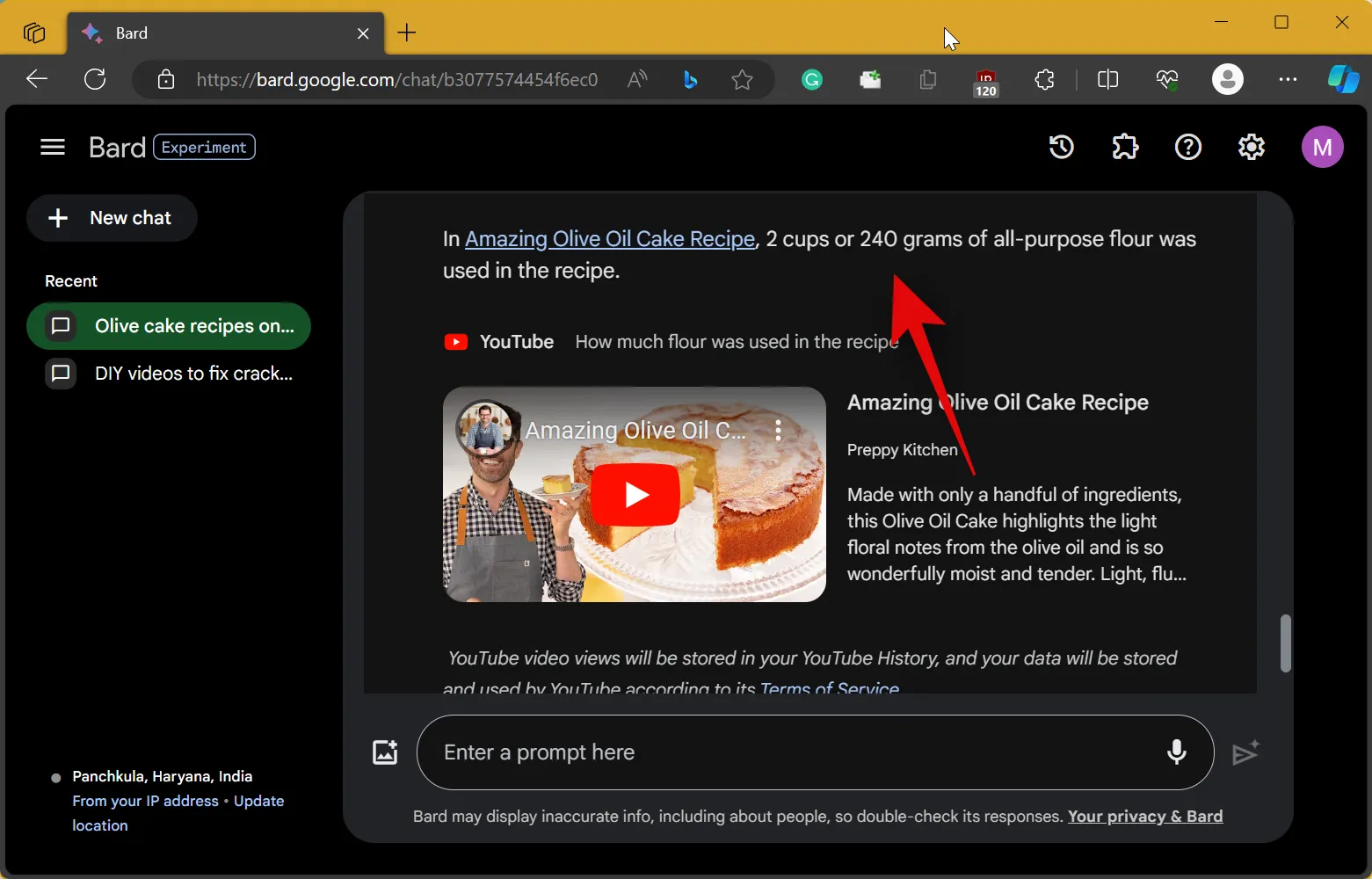
- Além disso, você também pode pedir ao Bard para listar todos os ingredientes para você. Isso pode ser útil durante o cozimento, se você precisar dar uma olhada na receita novamente sem passar pelo vídeo inteiro. Como de costume, digitaremos nosso prompt e clicaremos no ícone Enviar.
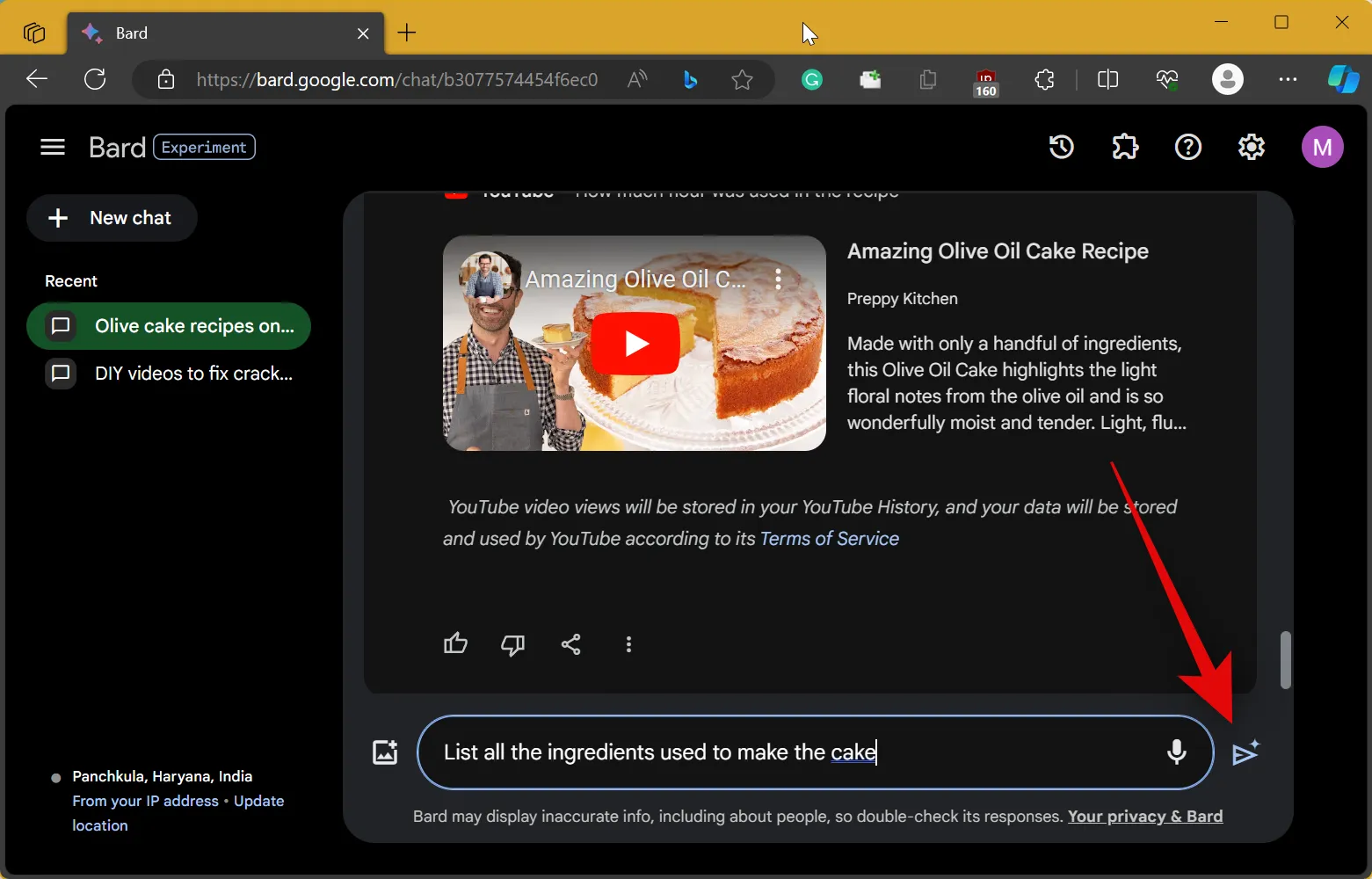
- Bard agora listará todos os ingredientes usados na receita.
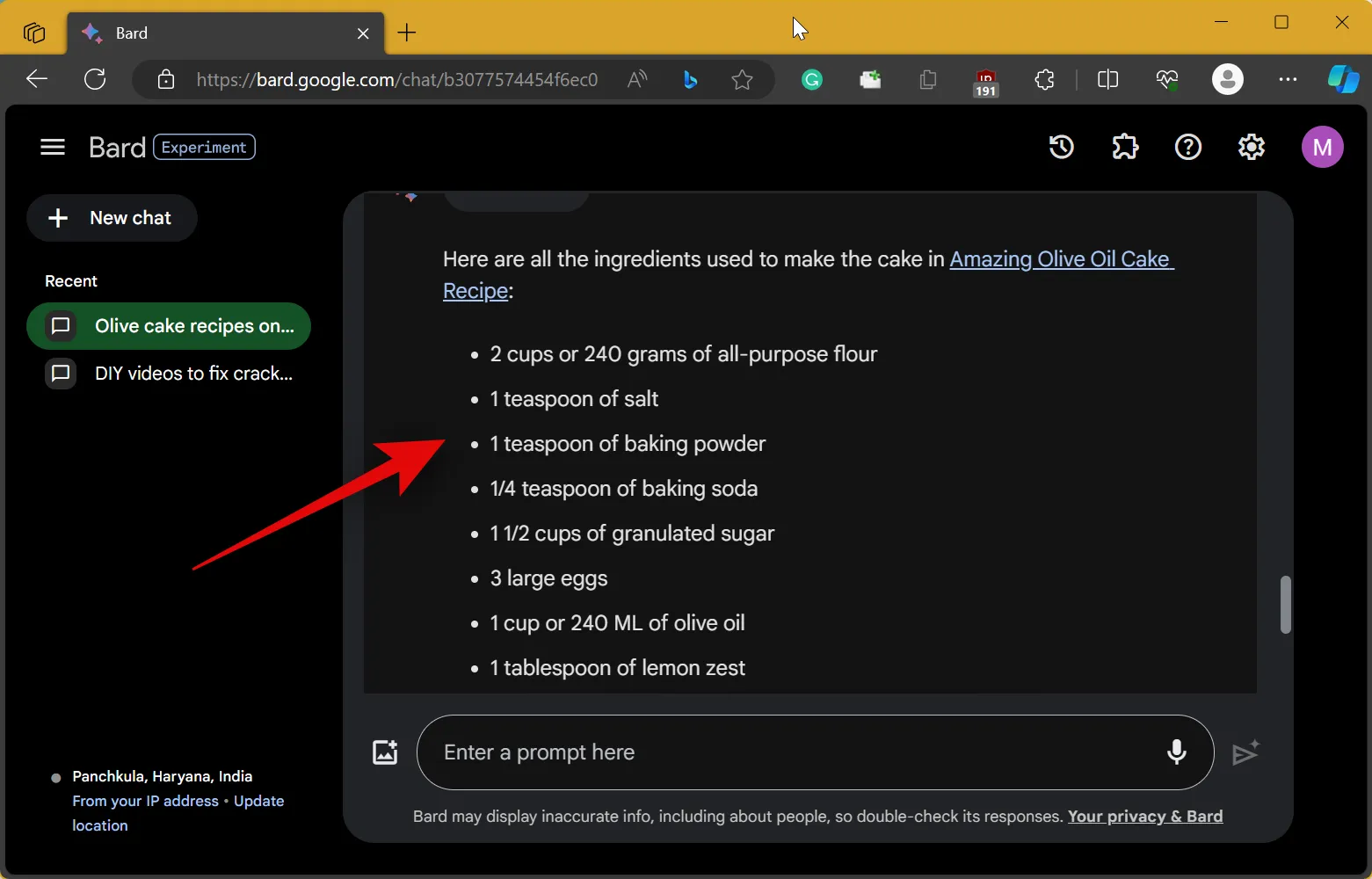
- Agora vamos dar uma olhada em como Bard lida com um vídeo DIY. Vamos fazer isso em um novo chat. Clique em + Novo bate-papo no canto superior esquerdo.
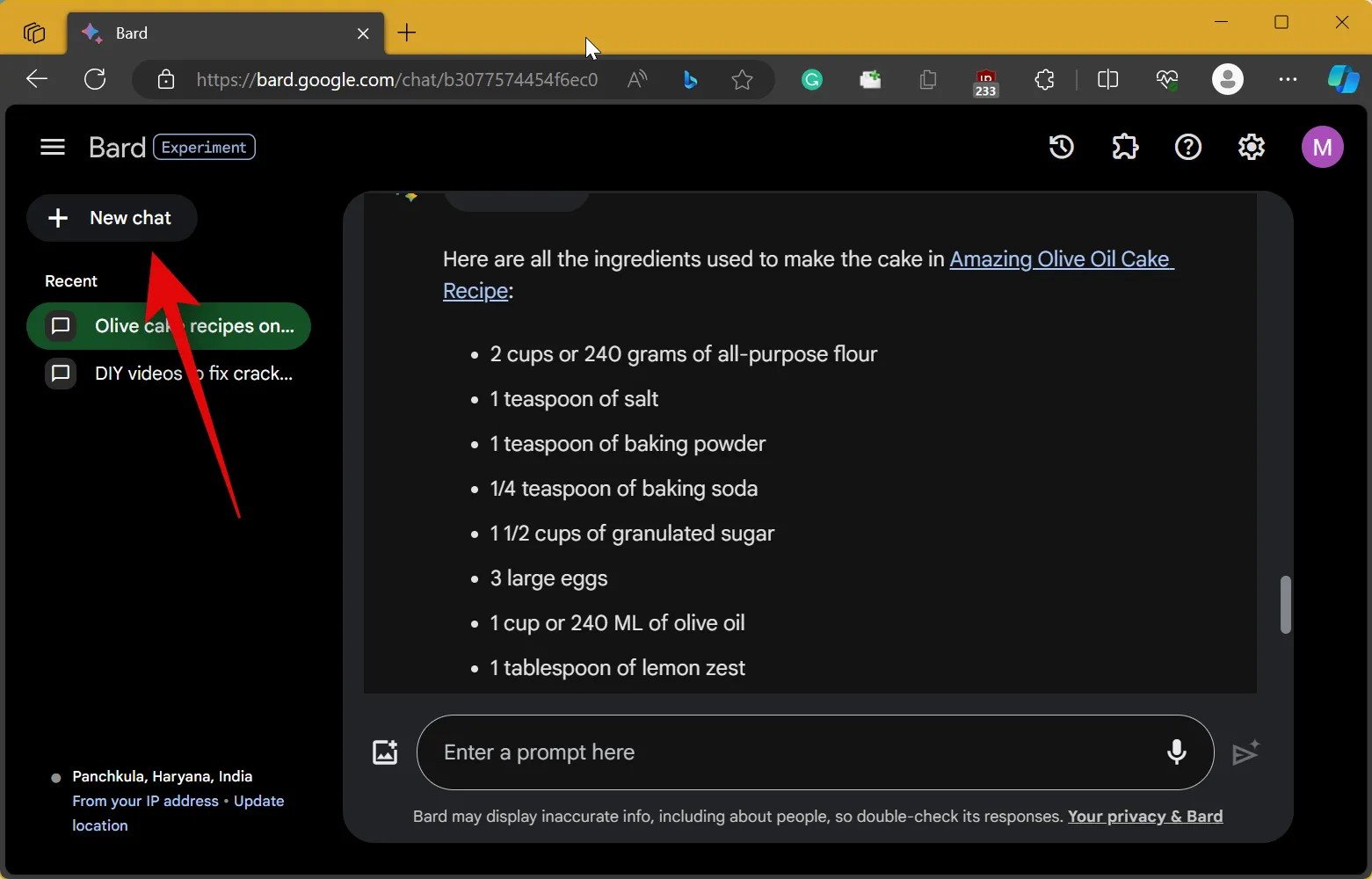
- Em seguida, insira um prompt para seu vídeo DIY preferido na mesma sintaxe que usamos acima. Para este exemplo, vamos procurar maneiras DIY de consertar rachaduras na madeira. Depois de digitado, clique no ícone Enviar.
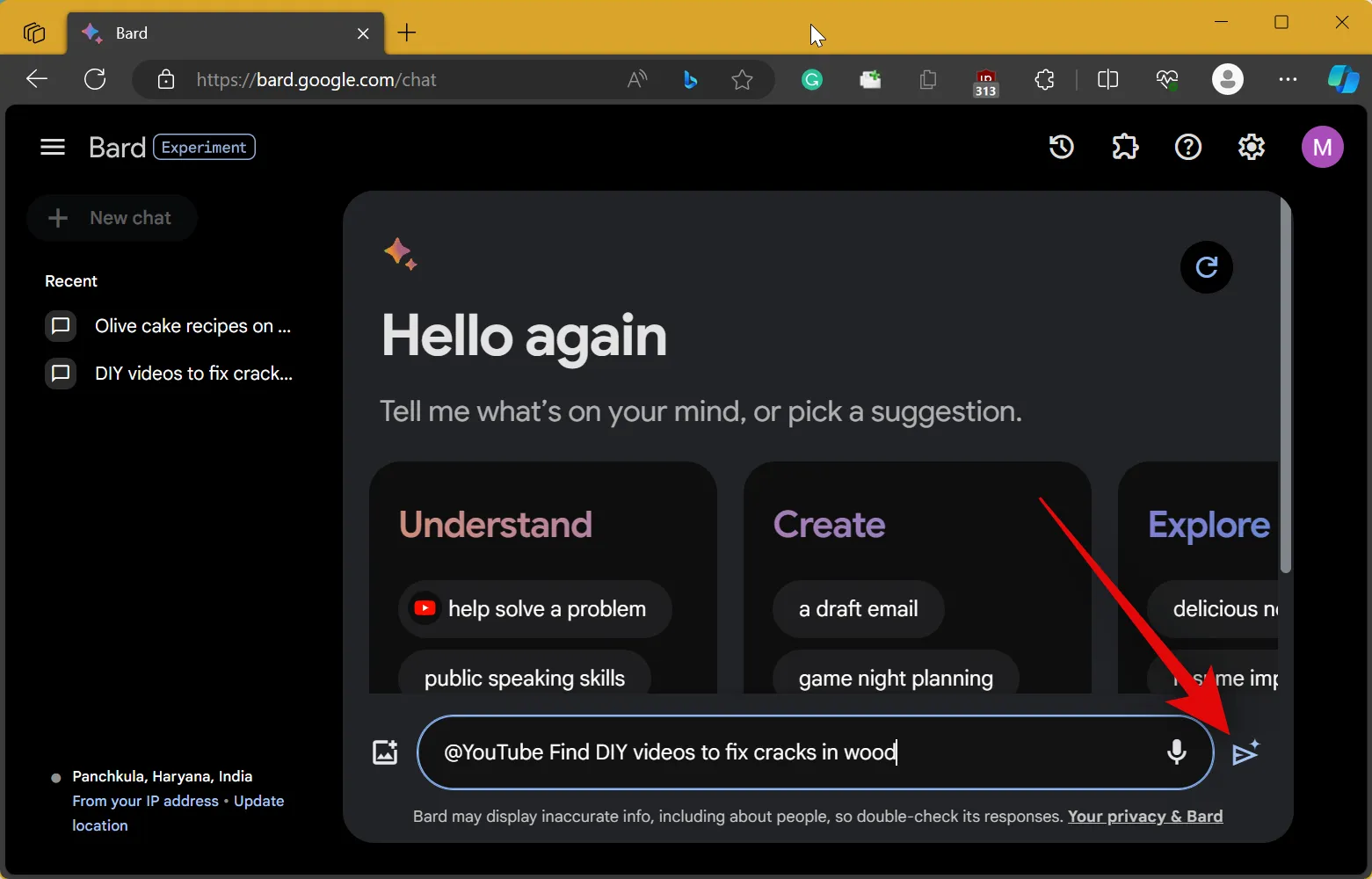
- Agora podemos fazer perguntas a Bard sobre os vídeos sugeridos. Vamos perguntar a Bard sobre o tipo de ferramentas usadas no vídeo. Como sempre, digitaremos nosso prompt e clicaremos no ícone Enviar.
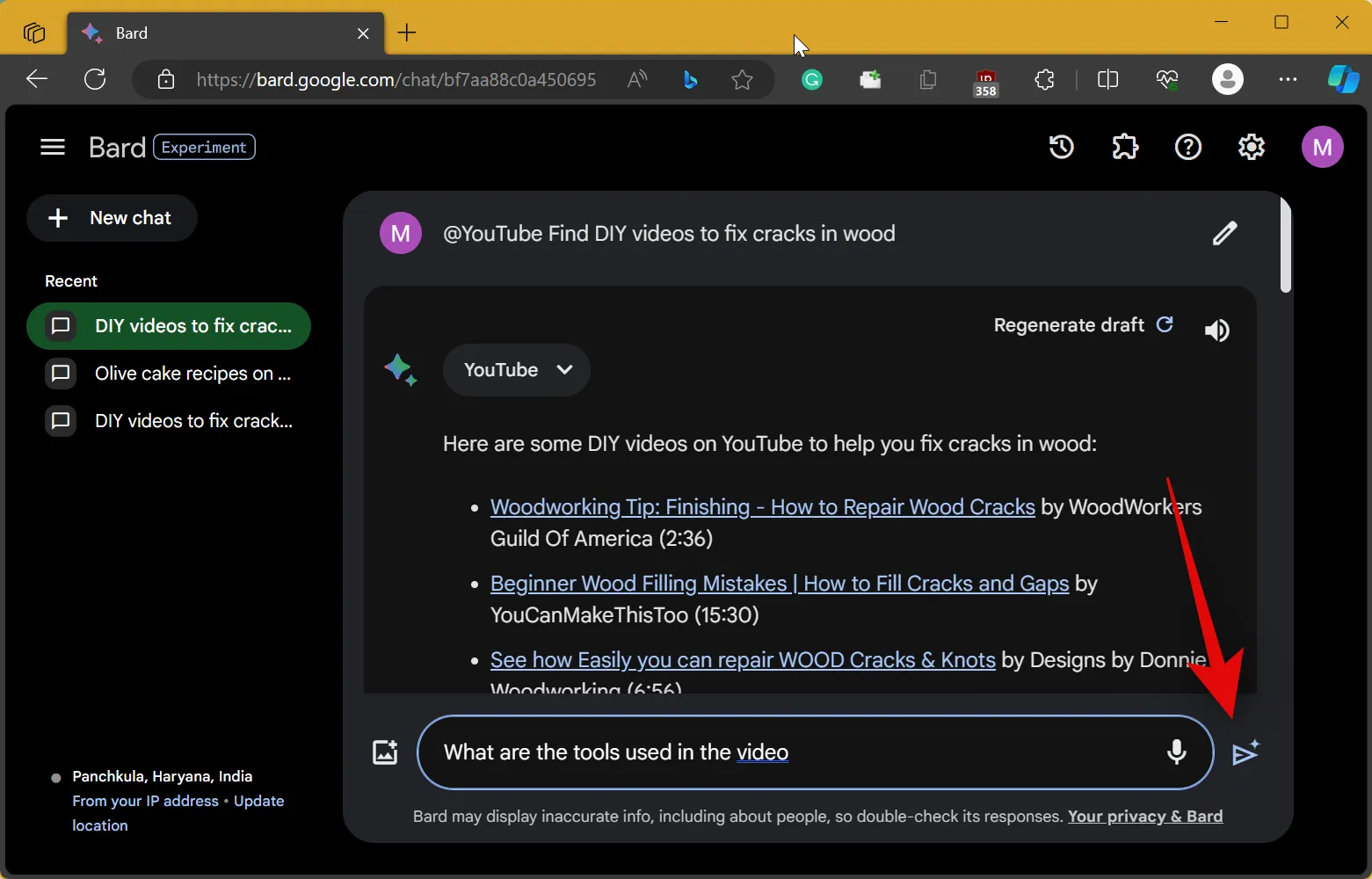
- Como você pode ver, Bard listou todas as ferramentas usadas para consertar rachaduras na madeira no vídeo, juntamente com links da Amazon para os produtos relevantes.
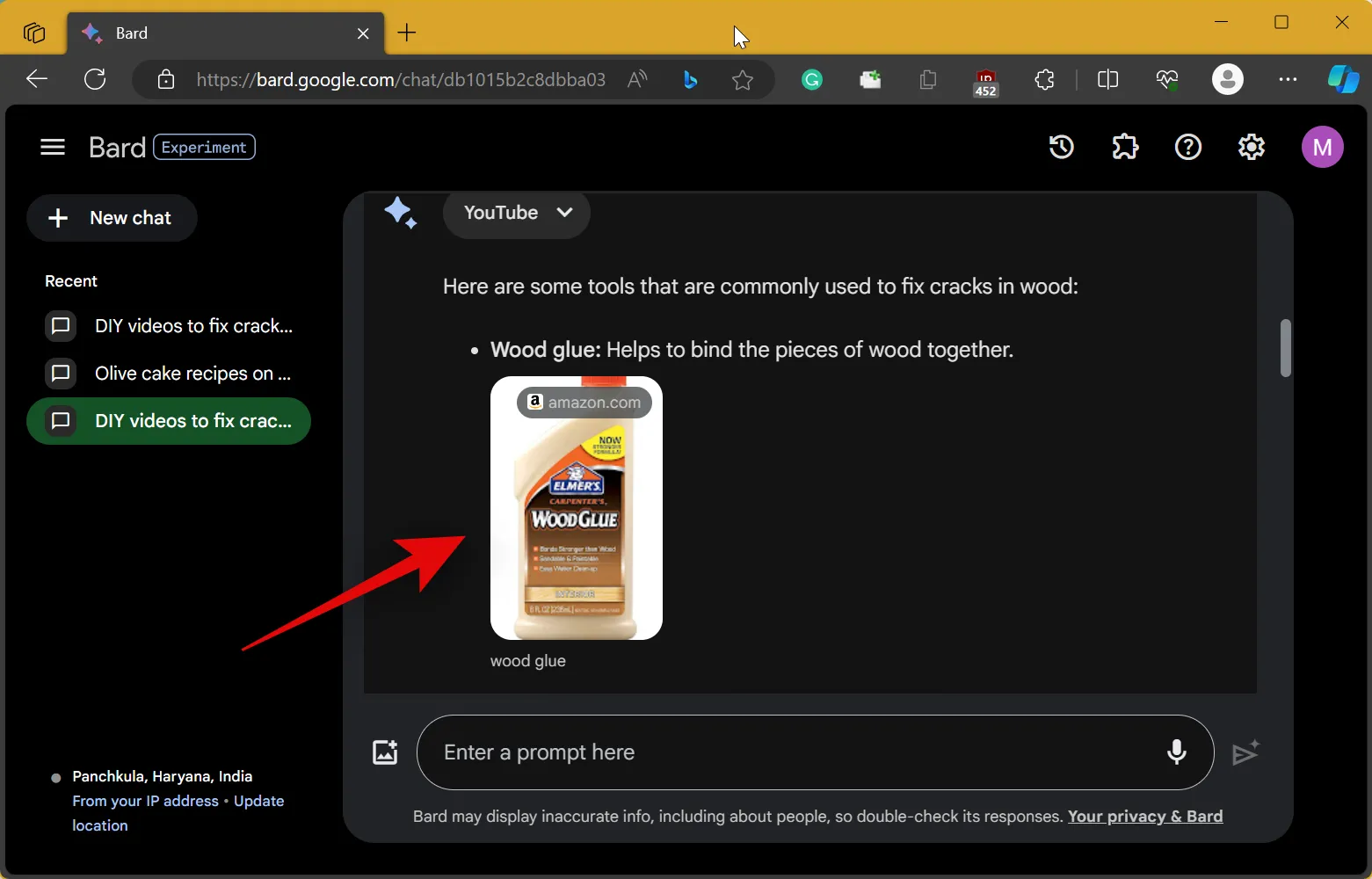
- Vamos ser um pouco mais específicos desta vez. Vamos perguntar a Bard sobre o tipo de cola que precisaremos para consertar rachaduras na madeira. Digite seu prompt e clique no ícone Enviar.
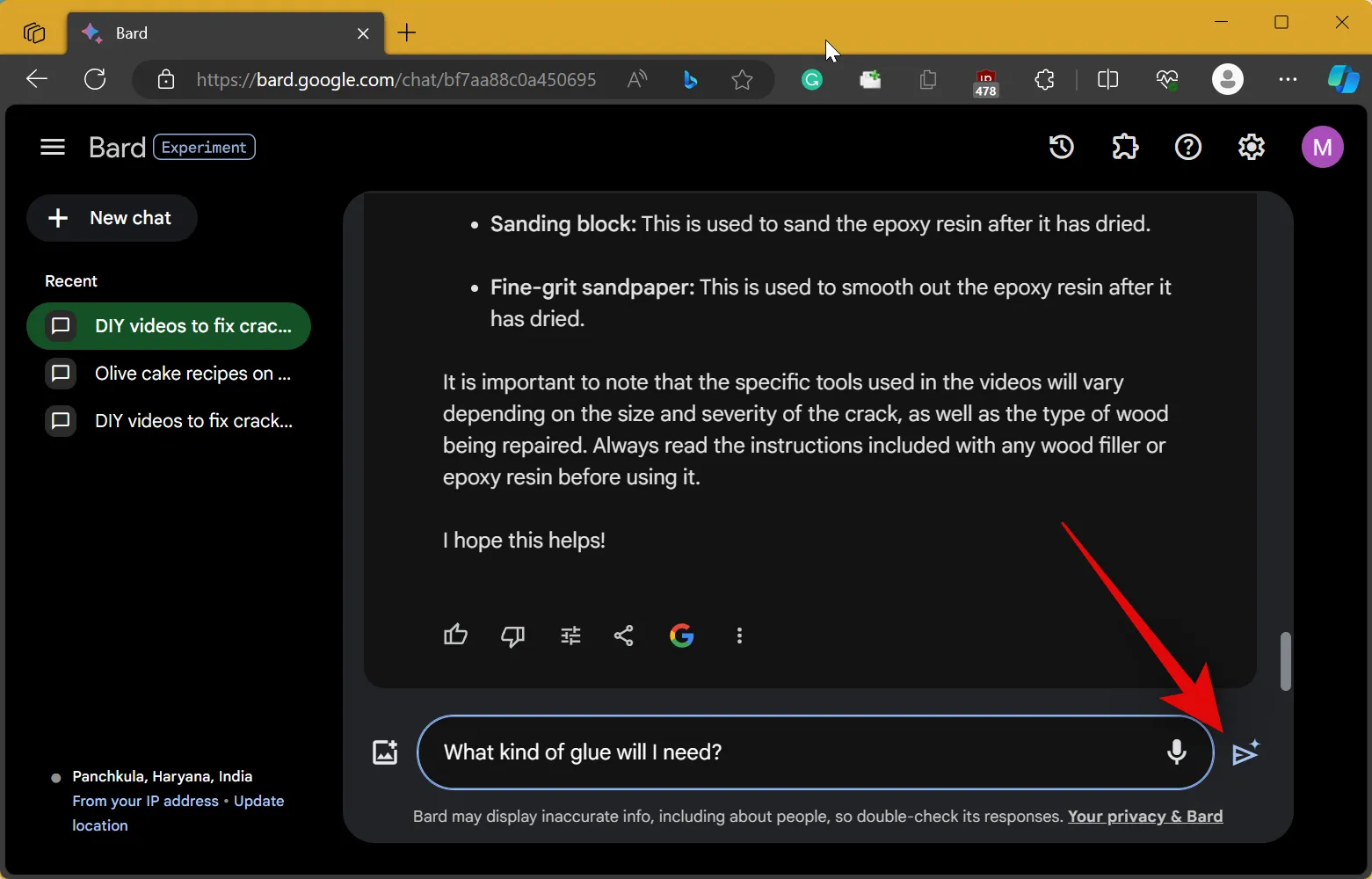
- Neste caso, Bard foi bastante útil. Podemos ver o tipo de cola que precisaremos para consertar as rachaduras e a IA até criou uma tabela útil que podemos consultar.
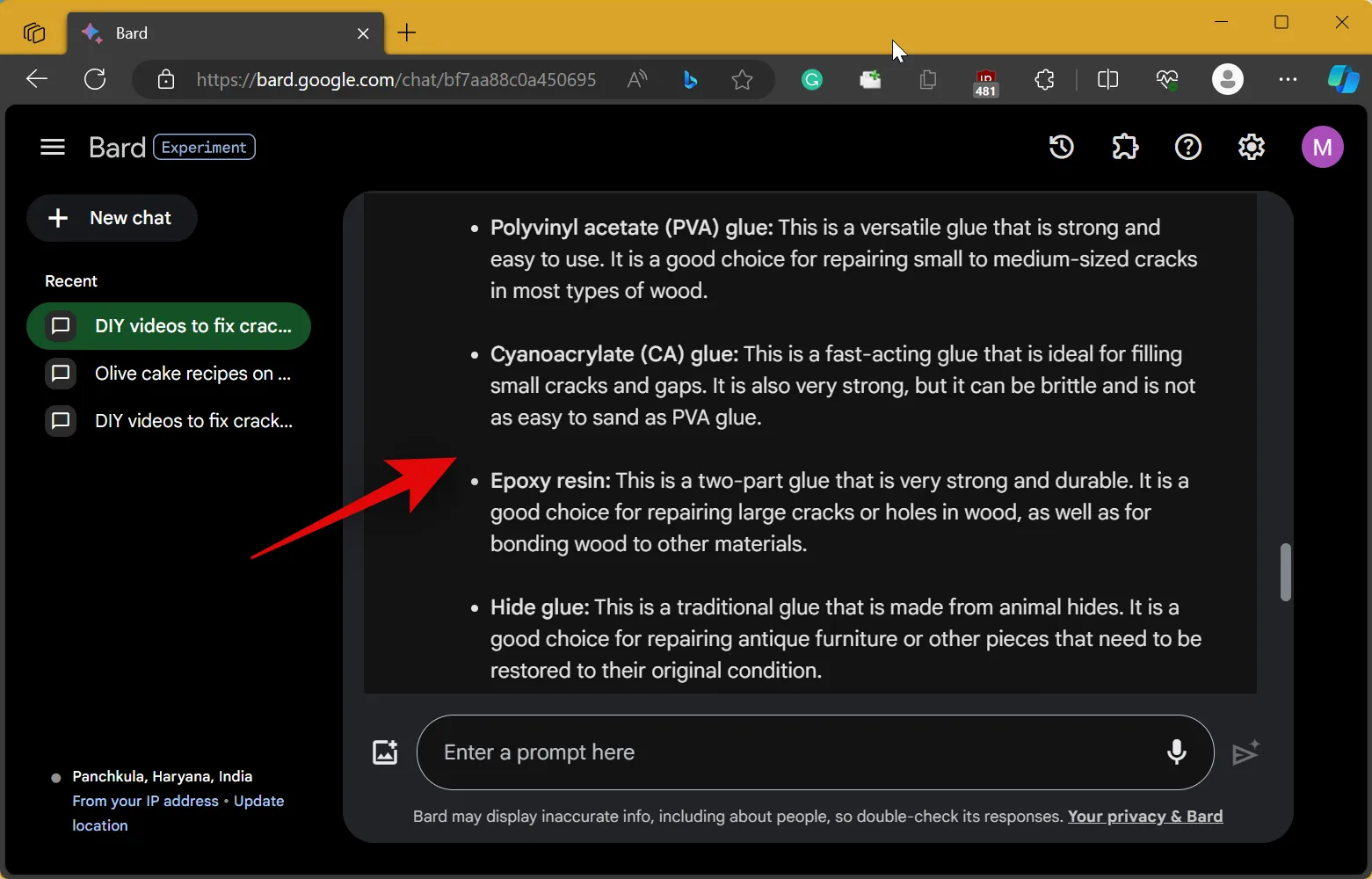
- Podemos até exportar esta tabela para o Planilhas Google clicando em Exportar para Planilhas Google.
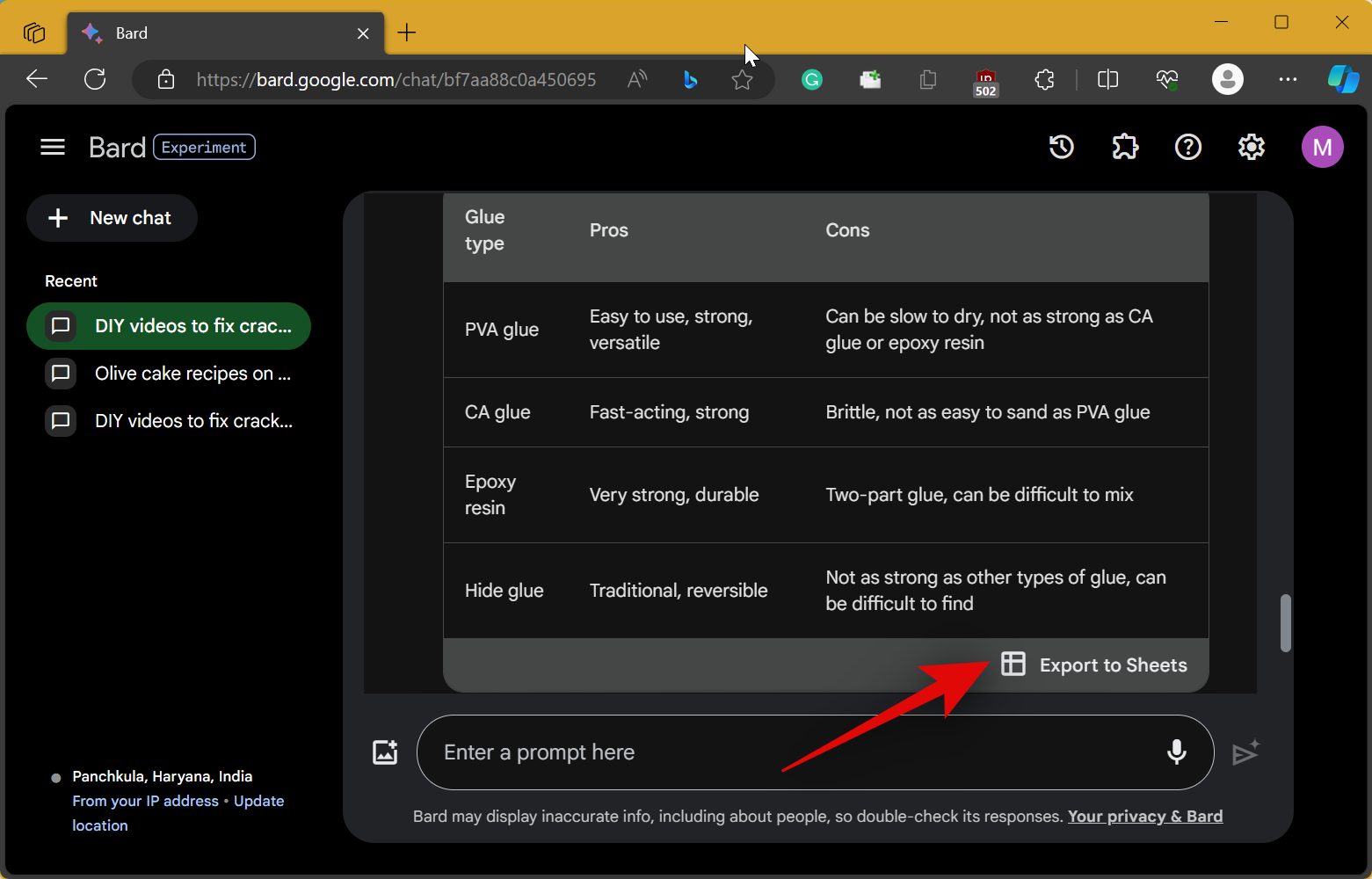
E é assim que você pode usar o Bard para obter mais informações de um vídeo do YouTube. Se você enfrentar algum problema ou tiver mais perguntas para nós, sinta-se à vontade para deixá-las na seção de comentários abaixo.



Deixe um comentário